nCache クリップをトリムして、キャッシュ クリップの最初または最後からシミュレーションの断片を取り除くことができます。これによりキャッシュ クリップのソースの開始点(Source Start)とソースの終点(Source End)の時間が変更されます。nCache クリップをトリムしても、関連するディスク上のキャッシュ ファイルには作用しません。トリム(Trim)を使用してキャッシュ クリップから取り除いた断片は削除はされず、キャッシュ クリップの長さを元に戻すと回復します。

 し、表示される状況に応じたメニューから前をトリム(Trim Before)または後をトリム(Trim After)を選択するか、Trax メニュー バーで編集 > 前をトリム(Edit > Trim Before)または編集 > 後をトリム(Edit > Trim After)を選択します。
し、表示される状況に応じたメニューから前をトリム(Trim Before)または後をトリム(Trim After)を選択するか、Trax メニュー バーで編集 > 前をトリム(Edit > Trim Before)または編集 > 後をトリム(Edit > Trim After)を選択します。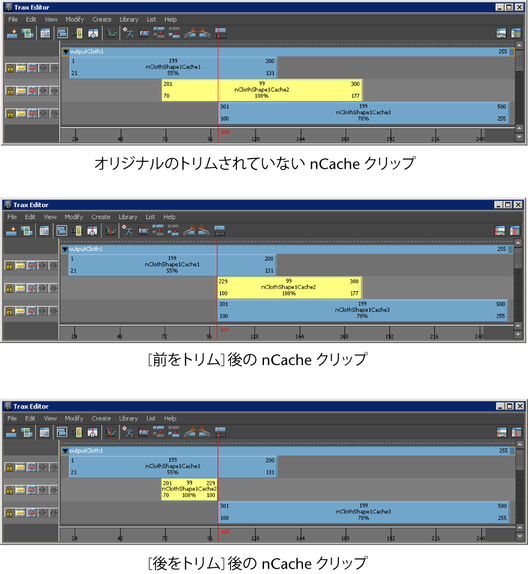
前をトリムを選択すると、Trax カレント タイム インジケータの前にあるキャッシュ クリップの部分が削除されます。後をトリム(Trim After)を選択すると、Trax カレント タイム インジケータの後に来るキャッシュ クリップの部分がキャッシュ クリップから削除されます。詳細については、Trax メニュー バー(『アニメーション』マニュアル)を参照してください。
 して新しい数値を入力し、
して新しい数値を入力し、 キーを押します。
キーを押します。
nCache クリップのソースの開始点値を変更すると、フレームがキャッシュ クリップの最初からトリムされます。キャッシュ クリップのソースの終点値を変更すると、キャッシュ クリップの終端のフレームをトリムします。ソースの開始点/ソースの終点(Source Start/Source End)を参照してください。トリムしたフレームは、ディスク上のクリップまたはコネクトされているファイルからは削除されません。キャッシュ クリップの長さを元に戻すと回復します。